Problems with Pushing Large Files to your Unity3D Git Repo?
Don’t fret! I’ll show you the way errorless free in this simple and short article.
If you haven’t downloaded Git LFS, you can click HERE, and hit the download button on the page.

Once downloaded and installed into your OS, open your local project in Git Bash.
Follow these steps accordingly!
We first need to install LFS into the repo so we type:
git lfs install
To track a particularly large file, we type:
git lfs track “*.psd”
The * indicates that it will track anything with a .PSD file.
This will add a .gitattributes file into your project.
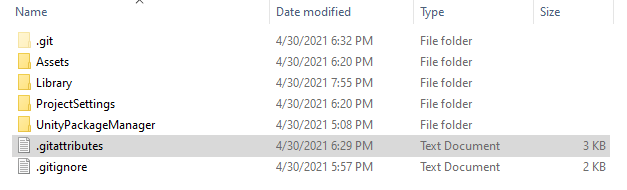
Open the .gitattributes file and you should see a line of text tracking the .PSD file we just added.
Replace it with this:
* text=auto# Unity files
*.meta -text -merge=unityamlmerge
*.unity -text -merge=unityamlmerge
*.asset -text -merge=unityamlmerge
*.prefab -text -merge=unityamlmerge# Image formats
*.psd filter=lfs diff=lfs merge=lfs -text
*.jpg filter=lfs diff=lfs merge=lfs -text
*.png filter=lfs diff=lfs merge=lfs -text
*.gif filter=lfs diff=lfs merge=lfs -text
*.bmp filter=lfs diff=lfs merge=lfs -text
*.tga filter=lfs diff=lfs merge=lfs -text
*.tiff filter=lfs diff=lfs merge=lfs -text
*.iff filter=lfs diff=lfs merge=lfs -text
*.pict filter=lfs diff=lfs merge=lfs -text
*.dds filter=lfs diff=lfs merge=lfs -text
*.xcf filter=lfs diff=lfs merge=lfs -text# Audio formats
*.mp3 filter=lfs diff=lfs merge=lfs -text
*.ogg filter=lfs diff=lfs merge=lfs -text
*.wav filter=lfs diff=lfs merge=lfs -text
*.aiff filter=lfs diff=lfs merge=lfs -text
*.aif filter=lfs diff=lfs merge=lfs -text
*.mod filter=lfs diff=lfs merge=lfs -text
*.it filter=lfs diff=lfs merge=lfs -text
*.s3m filter=lfs diff=lfs merge=lfs -text
*.xm filter=lfs diff=lfs merge=lfs -text# Video formats
*.mov filter=lfs diff=lfs merge=lfs -text
*.avi filter=lfs diff=lfs merge=lfs -text
*.asf filter=lfs diff=lfs merge=lfs -text
*.mpg filter=lfs diff=lfs merge=lfs -text
*.mpeg filter=lfs diff=lfs merge=lfs -text
*.mp4 filter=lfs diff=lfs merge=lfs -text# 3D formats
*.fbx filter=lfs diff=lfs merge=lfs -text
*.obj filter=lfs diff=lfs merge=lfs -text
*.max filter=lfs diff=lfs merge=lfs -text
*.blend filter=lfs diff=lfs merge=lfs -text
*.dae filter=lfs diff=lfs merge=lfs -text
*.mb filter=lfs diff=lfs merge=lfs -text
*.ma filter=lfs diff=lfs merge=lfs -text
*.3ds filter=lfs diff=lfs merge=lfs -text
*.dfx filter=lfs diff=lfs merge=lfs -text
*.c4d filter=lfs diff=lfs merge=lfs -text
*.lwo filter=lfs diff=lfs merge=lfs -text
*.lwo2 filter=lfs diff=lfs merge=lfs -text
*.abc filter=lfs diff=lfs merge=lfs -text
*.3dm filter=lfs diff=lfs merge=lfs -text# Build
*.dll filter=lfs diff=lfs merge=lfs -text
*.pdb filter=lfs diff=lfs merge=lfs -text
*.mdb filter=lfs diff=lfs merge=lfs -text# Packaging
*.zip filter=lfs diff=lfs merge=lfs -text
*.7z filter=lfs diff=lfs merge=lfs -text
*.gz filter=lfs diff=lfs merge=lfs -text
*.rar filter=lfs diff=lfs merge=lfs -text
*.tar filter=lfs diff=lfs merge=lfs -text
It adds the most common file types that are large! It will save you time by not adding each one of them at a time. Save and close!
This is VERY IMPORTANT!
We now want to pull, commit, and push the .gitattributes before anything else! Once again, this is very important!
git add .gitattributes
By pushing the git attributes file first, we now have a way for our larger files that we add to be filtered by the git attributes file.
Once you’ve completed the last step, you can now pull, commit, and push all of the untracked files that are large into your repo!
I hope this will help you in some way!
Gabriel
